マウス操作で手首が疲れたり、デスクスペースが限られていてお困りではありませんか?そんなお悩みを解決するアイテムとして「トラックボールマウス」があります。今回は初めてトラックボールマウスを選ぶ方のために種類やポイントを分かりやすく解説します。快適なマウス操作の第一歩を踏み出しましょう!
目次
トラックボールマウスとは
マウス本体に付いたボールを指で転がすことで、カーソルを動かすことができるマウスです。トラックボールは通常のマウスと異なり、手を動かす必要がなく指先だけで操作することができます。

イラストの赤いボールを回してカーソルを動かすよ!
トラックボールマウスについてはこちらの記事でも紹介しています
トラックボールマウスの種類
トラックボールの種類は大きく3つあります。
親指タイプ
最も一般的なタイプです。親指の位置にトラックボールがあります。

人差し指タイプ
人差し指や中指の位置にトラックボールがあるタイプです。

手のひらタイプ
手のひらで操作するタイプです。

マウスを選ぶポイント4選
マウスを選ぶときは以下の点がポイントになります。
有線・無線
有線が良いのか、無線が良いのか決めてから購入しましょう。また無線タイプでもBluetoothタイプと2.4GHzワイヤレスタイプの2種類あります。購入前にはご自身のPCで利用できるか確認しましょう。
Bluetoothタイプ
Bluetoothはレシーバー不要で接続が可能です。
しかし最初にBluetoothの設定が必要なのでこれまでBluetoothを使用したことがない方にとってはハードルかもしれません。
2.4GHzワイヤレスタイプ
2.4GHzワイヤレスタイプはレシーバーをUSBに挿すことで使用することが出来ます。
設定が不要なの使ったことがない方でも簡単だと思います。
しかしUSBポートを使用するのですでに埋まっている場合やUSBポートが少ない場合はデメリットになります。
らくラクダはコードが煩わしく感じてしまうから無線タイプが好きだよ!
電池タイプ・充電タイプ
無線タイプを選ぶ場合は電池式か充電式か確認するようにしましょう。
有線タイプは電源を気にする必要はほとんどないよ
充電タイプ
充電タイプは、内蔵バッテリーを搭載し充電ケーブルで繰り返し使用可能です。
電池の交換が不要なので電池を交換したり買いに行く手間を省くことが出来ます。電池を購入する必要がないので長期的にはコストを抑えられる点が魅力です。
充電中も使用できるモデルが多く、作業を中断せずに利用できるのもポイント。ただし、充電を忘れると作業中に電池切れになる可能性があるため、定期的な充電が必要です。
電池タイプ
電池タイプは電池を別で用意する必要があります。電池購入のコストや、電池の交換作業がデメリットになる場合もあります。
電池タイプは交換する必要があるところが少し面倒だね
静音式ボタン
静音ボタンはクリック時の音を抑えた設計のボタンで、静かな環境での使用に適しています。
ボタンのクリック音がほぼ聞こえないように設計されています。
静音でありながら、押し心地を損なわない工夫がされています。クリック感がしっかりと感じられる製品も多く、静音性と操作性を両立しています。
図書館やオフィス、夜間の作業など、音を立てたくない環境で非常に便利です。また、同居人や家族がいる場合でも周囲を気にせず使えるため家庭でも重宝します。
らくラクダはマウスを購入するときは必ず静音ボタンタイプにしているよ!
右手用・左手用・左右両用
マウスには右手用、左手用、そして左右どちらでも使えるモデルがあります。
多くのマウスは右手用にデザインされています。特に人間工学に基づいたマウスは、右手にフィットする形状やボタンの配置が考慮されています。
一方左手専用のモデルは選択肢が少ないため購入する際には十分注意しましょう。
左右対称のデザインで、右利き・左利き両方に対応しています。一部のモデルでは、ボタンの機能をソフトウェアで切り替えることも可能です。
トラックボールマウス 体験談
マウス本体を動かす必要がないのは快適!
トラックボールを使用するとこれまではマウスそのものを動かすことに多くのエネルギーを使っていたことがよく分かります!手首の疲労軽減をすぐに実感できました。
細かい動作が難しい!
細かい動作(パワーポイント作成やドラッグ&ドロップ)は最初難しく感じます。ほとんどのマウスはカーソルが動く早さを調整することが出来ます。慣れない内はその早さを遅く設定することをおすすめします。
まとめ
今回は初めてトラックボールマウスを選ぶ方のために、種類やポイントを分かりやすく解説しました。少しでも参考になったら嬉しいです。
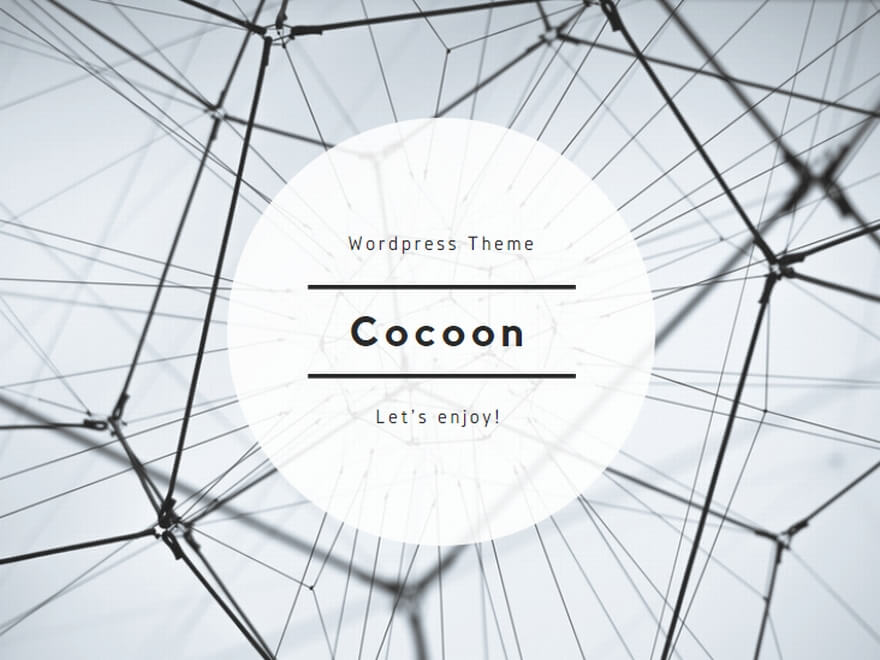



コメント